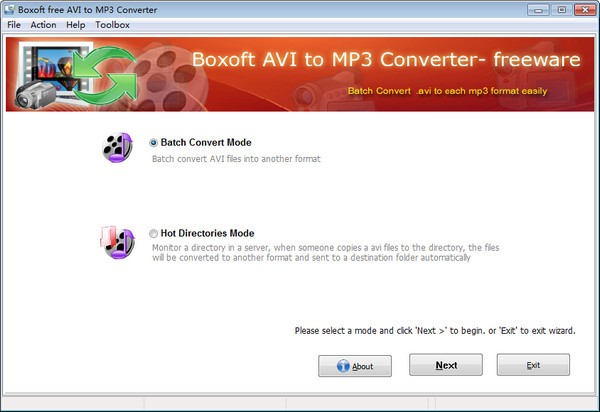
Boxoft free AVI to MP3 Converter软件介绍
Boxoft free AVI to MP3 Converter是一个强大的批处理软件,可以将AVI文件转换成MP3视频或音频格式的文件。您可以设置图像帧大小,视频压缩,音频编解码器和其他参数,创建自己的风格MP4,MPEG,WMV,MP3文件只需点击几下。
Boxoft free AVI to MP3 Converter软件功能
将AVI文件批量转换为其他视频或音频格式;
同时转换AVI文件的文件夹;
输出格式包含:AVI、MPEG、WMV、FLV、MOV、MP3等;
热目录模式,后台自动转换AVI文件;
将多个光驱驱动的CD曲目转换成MP3
为不同的输出格式文件自定义配置文件;
定义图像、视频或音频设置;
显示处理记录的日志。
Boxoft free AVI to MP3 Converter软件特色
1.最简单的AVI转换器
Boxoft free AVI to MP3 Converter是最好最简单的AVI转换器软件。您不需要熟悉转换器或视频格式。只需运行Boxoft free AVI to MP3 Converter,添加您的视频文件,选择带有现成预设的输出格式,然后点击“转换”创建其他格式的视频。
2.一次处理多个AVi
有了Boxoft free AVI to MP3 Converter,您可以同时处理数百个AVI文件。将AVI文件的文件夹一起添加到列表中,然后快速高效的程序将帮助您立即处理列出的AVI文件。
3.两种转换模式
Boxoft free AVI to MP3 Converter提供两种方便的模式供您使用:批量转换模式和热目录模式。批量转换模式用于一次转换一组文件。热目录模式可以帮助您在后台自动转换AVI文件。
Boxoft free AVI to MP3 Converter安装步骤
1.在华军软件园下载Boxoft free AVI to MP3 Converter官方版软件包
2.解压Boxoft free AVI to MP3 Converter软件,运行文件
3.双击打开,进入Boxoft free AVI to MP3 Converter软件界面,点击下一步
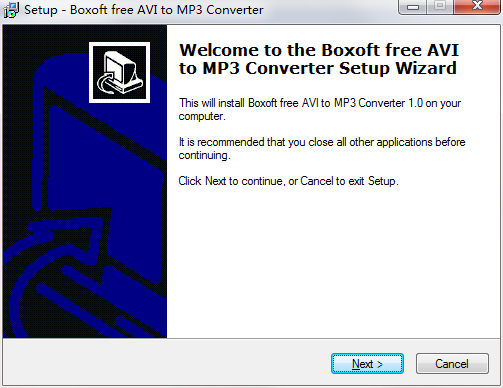
4. 请仔细阅读下面的安装许可协议,是否接受上述许可证协议的所有条款,点击我同意,点击下一步
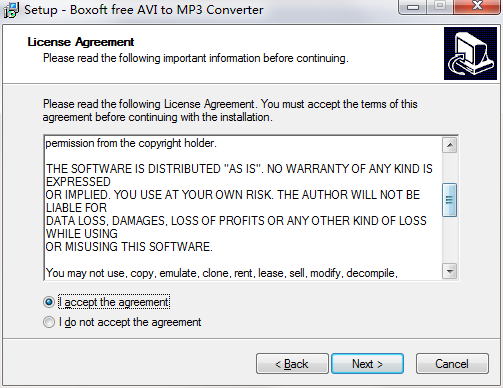
5.选择目的地位置,软件将被安装到以下列出的文件夹中,要选择不同位置,建入新的路径,点击下一步
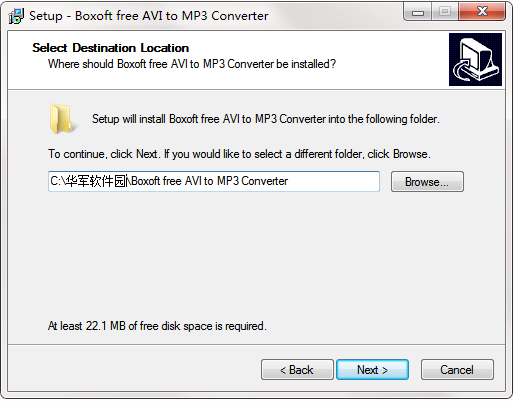
6.选择一个附加任务,选择在安装软件时运行的附加任务,然后单击下一步
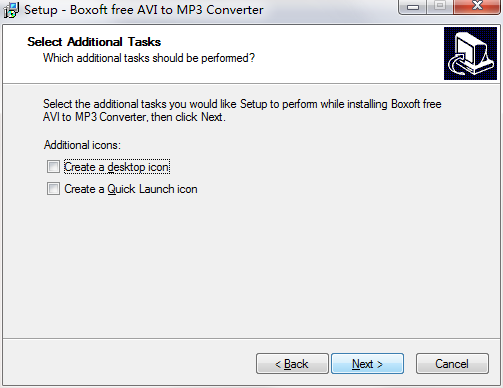
7.安装程序现在准备开始安装软件到您的电脑上,单击安装继续此安装程序
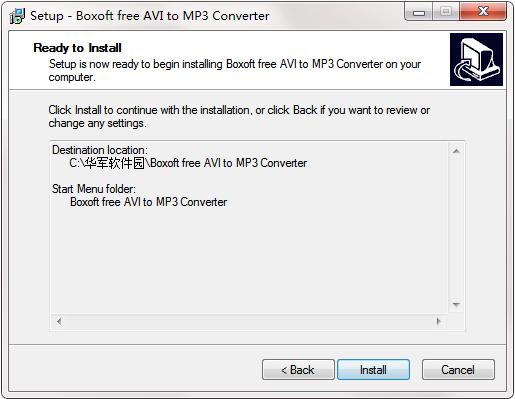
8.点击完成,Boxoft free AVI to MP3 Converter软件安装成功
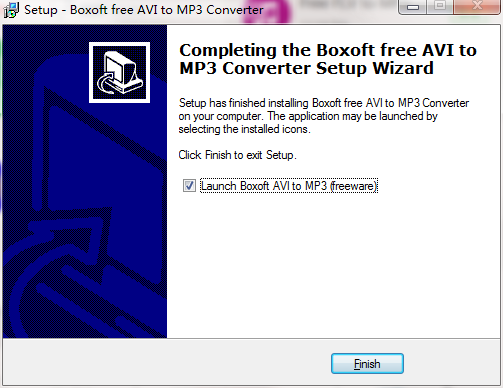
Boxoft free AVI to MP3 Converter使用方法
1、打开软件,进入软件主界面
2、选择转换模式,选择相应的模式,根据需要进行选择
3、点击箭头所指按钮,弹出打开框,选择一个AVI文件,然后点击打开
4、也可添加文件夹,浏览文件夹,选择一个文件夹进行添加
5、可选择快速删除所选文件,也可选择直接清空列表文件
6、选择输出格式,选择需要的格式,以指定格式进行输出
7、点击下拉按钮,划出下拉选项,选择MP3个人资料,自由进行选择
8、可对输出的音频文件的相关参数进行设置,包括编码器、比特率等
9、完成相关设置后,点击Convert,设置输出目录后即可快速进行转换
10、弹出信息提示框,显示转换完成,点击是即可打开输出目录
11、可在设置的输出目录中查看转换后的文件
Boxoft free AVI to MP3 Converter更新日志
1.修正了其它bug;
2.优化了软件的兼容性。
华军小编推荐:
当然我们华军软件园除了Boxoft free AVI to MP3 Converter这样一款非常方便的音频转换软件,还有Musify、QQ音乐缓存提取工具、宽网多媒体MP3转换器、吉辰视频格式转换、淘淘音乐格式转换之星等相关软件提供下载,有需要的小伙伴请点击下载使用。







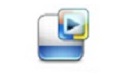

























有用
有用
有用